win10系统属性怎么设置 win10系统属性打开方法
更新时间:2024-04-24 13:20:45作者:hnzkhbsb
Win10系统属性是Windows 10操作系统中的一个重要设置选项,通过调整系统属性,用户可以个性化定制自己的电脑,想要打开Win10系统属性,只需要在桌面上点击鼠标右键,选择属性选项即可。在弹出的窗口中,可以看到有关计算机的基本信息,如处理器、内存、系统类型等。还可以在这里设置桌面背景、屏幕保护程序和主题颜色等。通过调整系统属性,可以让电脑更符合个人喜好,提升用户体验。
步骤如下:
1.首先右键单击我的电脑,选择属性,注意不是最底下的那个属性
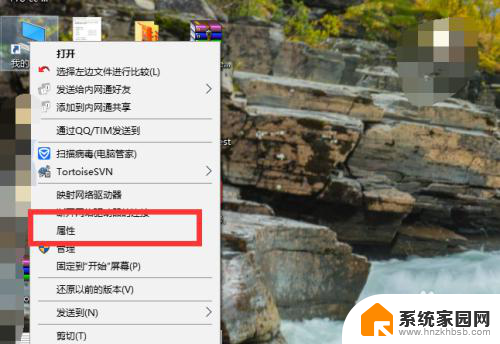
2.然后点击高级系统设置,如下图所示
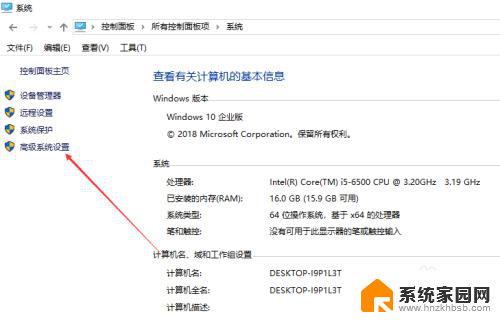
3.接着弹出来的界面就是系统属性了
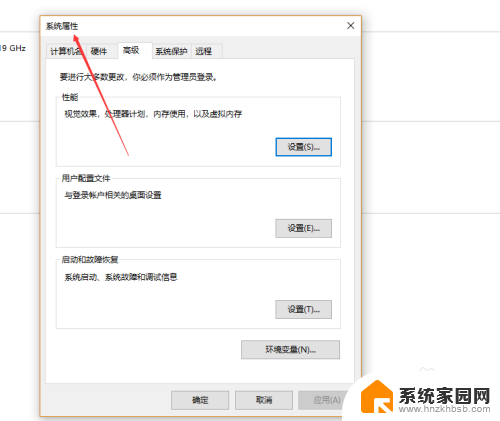
4.另外你页可以打开运行界面,输入control命令
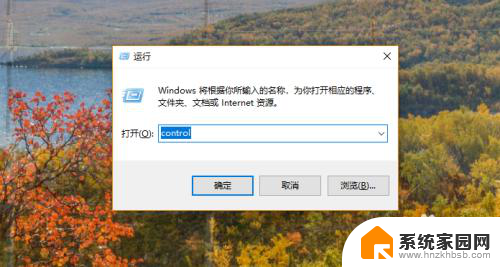
5.然后点击系统选项,如下图所示

6.接着也可以进来点击高级系统设置
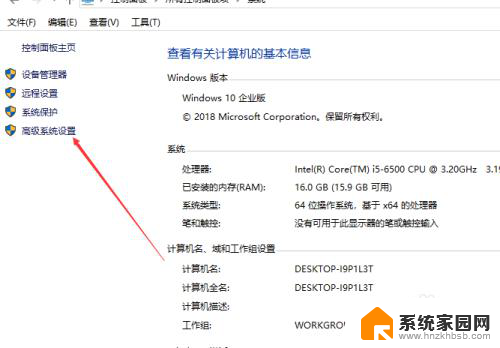
7.综上所述,win10系统属性界面就是进入高级系统设置的一个界面。大家快去试试吧
以上就是如何设置win10系统属性的全部内容,如果你遇到了同样的问题,可以参考本文中介绍的步骤来修复,希望对大家有所帮助。
win10系统属性怎么设置 win10系统属性打开方法相关教程
- win10 exe程序运行时扩展属性不一致怎么办 Win10打开软件提示扩展属性不一致解决方法
- win10 更改适配器选项 win10系统网络适配器属性修改
- windows11如何将文件属性设置为只读属性 文件夹内所有文件如何一次性设置为只读模式
- win11网络连接属性 Win11如何查看网络连接属性详细信息
- win11只读文件夹取消不掉 Win11文件夹只读属性无法取消怎么办
- win10系统管理员设置了系统权限 win10系统管理员权限怎么开启
- win10系统设置的密码怎么取消 win10系统取消开机密码的步骤
- win11 打印机和扫描仪下打印服务属性无反应 Win11打印机状态错误解决方法
- 联想电脑的控制面板怎么打开 win10系统控制面板打开方法
- win10宽带自动连接 Win10系统下设置开机自动连接宽带的方法
- 微软最新开源编辑器Edit内置Win11,开发者争议不断
- Windows 11 神级防护功能曝光:不再需要装杀毒软件?
- 开机黑屏三分钟,散热器狂转——NVIDIA发布紧急固件解决方案
- 微软Win11新工具“取色器”和“AI文本提取”功能详解
- AMD Ryzen处理器是否支持CUDIMM模块?
- AMD光线再生技术揭秘:AI噪音去除重塑光影体验
微软资讯推荐
- 1 Windows 11 神级防护功能曝光:不再需要装杀毒软件?
- 2 开机黑屏三分钟,散热器狂转——NVIDIA发布紧急固件解决方案
- 3 微软Win11新工具“取色器”和“AI文本提取”功能详解
- 4 英伟达再推特供中国AI芯片 将采用Blackwell架构,助力中国AI产业发展
- 5 微软取得数字服务的可靠传递专利,助力数字服务传输更加稳定可靠
- 6 微软推Retro Classics,邀请玩家重温超50款经典动视游戏:激情重燃,怀旧精彩!
- 7 南通麟耀科技获得CPU散热测试工装专利,满足多种测温需求
- 8 更多更快显存,英伟达GeForce RTX 5080 SUPER显卡规格曝光:性能提升令人惊叹
- 9 Win10/Win11效率神器PowerToys发布0.91.1:微软更新最新版本,功能更强大!
- 10 Nvidia推出Lepton平台,优化AI芯片市场
win10系统推荐
系统教程推荐